Chào mừng bạn đến với hướng dẫn chi tiết cách cài đặt máy in Canon LBP 2900 trên hệ điều hành Mac OS 10.14 (Mojave). Máy in Canon 2900 vẫn là một lựa chọn phổ biến nhờ độ bền và hiệu quả, nhưng việc cài đặt driver trên các phiên bản macOS mới hơn đôi khi có thể gặp khó khăn. Bài viết này sẽ cung cấp cho bạn các bước cụ thể và giải pháp cho những vấn đề thường gặp để giúp bạn kết nối và sử dụng máy in Canon 2900 của mình với Mac OS 10.14 một cách suôn sẻ.
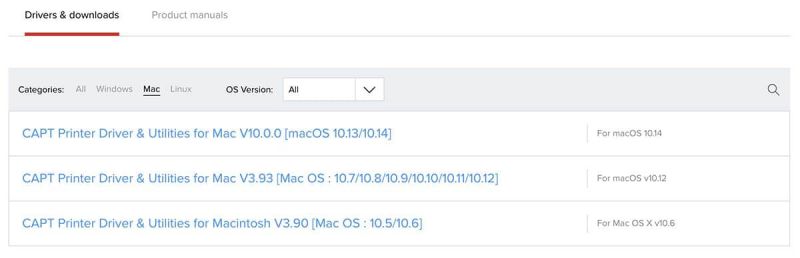
Điều Kiện Tiên Quyết Trước Khi Cài Đặt
Trước khi bắt đầu quá trình cài đặt driver cho máy in Canon LBP 2900 trên Mac OS 10.14, có một vài điều kiện tiên quyết quan trọng mà bạn cần kiểm tra và chuẩn bị. Việc này sẽ giúp đảm bảo quá trình cài đặt diễn ra thuận lợi và tránh được các lỗi không đáng có. Đầu tiên, bạn cần xác định chính xác phiên bản hệ điều hành macOS đang chạy trên máy tính của mình. Mặc dù hướng dẫn này tập trung vào Mac OS 10.14 Mojave, quy trình có thể có sự khác biệt nhỏ với các phiên bản khác. Để kiểm tra, bạn chỉ cần nhấp vào biểu tượng Apple ở góc trên bên trái màn hình, chọn “About This Mac” (Giới thiệu về máy Mac này), và phiên bản hệ điều hành sẽ hiển thị rõ ràng.
Tiếp theo, bạn cần đảm bảo rằng máy in Canon 2900 đã được kết nối vật lý với máy tính Mac của bạn. Kết nối phổ biến nhất cho dòng máy in này là qua cáp USB. Hãy chắc chắn rằng cáp USB đang hoạt động tốt và được cắm chặt vào cả máy in lẫn cổng USB trên máy Mac. Đôi khi, việc sử dụng một hub USB kém chất lượng có thể gây ra sự cố kết nối, vì vậy, nếu có thể, hãy cắm trực tiếp cáp máy in vào một cổng USB trên máy Mac. Máy in cũng cần được cấp nguồn và bật sẵn. Kiểm tra đèn báo trên máy in để đảm bảo nó đang ở trạng thái sẵn sàng hoạt động. Nếu máy in đang báo lỗi hoặc kẹt giấy, hãy khắc phục trước khi tiếp tục.
Một bước quan trọng khác là kiểm tra xem bạn có quyền quản trị trên máy tính Mac hay không. Việc cài đặt driver máy in yêu cầu quyền truy cập vào các thư mục hệ thống và cài đặt phần mềm, do đó tài khoản người dùng bạn đang sử dụng phải có quyền administrator. Nếu không, bạn sẽ cần đăng nhập bằng tài khoản có quyền administrator hoặc nhờ người quản trị hệ thống hỗ trợ. Cuối cùng, hãy tạm thời ngắt kết nối Internet hoặc tắt các phần mềm diệt virus/tường lửa (firewall) nếu bạn gặp khó khăn trong quá trình tải xuống hoặc cài đặt driver. Đôi khi, các phần mềm bảo mật này có thể chặn các file cài đặt.
Kiểm Tra Tương Thích Hệ Điều Hành
Máy in Canon LBP 2900 là một mẫu máy đã ra mắt khá lâu. Việc tương thích với các phiên bản hệ điều hành macOS mới hơn như 10.14 Mojave phụ thuộc vào việc Canon có phát hành driver hỗ trợ cho phiên bản đó hay không. May mắn thay, Canon đã cung cấp driver cho LBP 2900 hoạt động trên Mac OS 10.14, mặc dù đó có thể không phải là phiên bản driver mới nhất. Điều quan trọng là tìm đúng phiên bản driver được thiết kế hoặc tương thích ngược với macOS 10.14. Driver cho các phiên bản macOS cũ hơn có thể không hoạt động hoặc gây ra lỗi “Filter Failed” khi in.
Phiên bản macOS 10.14 Mojave đã có nhiều thay đổi về bảo mật và cách quản lý driver so với các phiên bản tiền nhiệm. Do đó, driver máy in cần phải tuân thủ các quy tắc mới này. Việc sử dụng driver cũ hoặc không tương thích có thể dẫn đến việc máy in không được nhận diện, in ra các ký tự lạ, hoặc báo lỗi trong hàng đợi in. Luôn kiểm tra kỹ thông tin hỗ trợ driver trên trang web chính thức của Canon để xác nhận driver bạn tải xuống phù hợp với Mac OS 10.14. Đôi khi, cần phải thực hiện một số thao tác bổ sung sau cài đặt driver cơ bản để máy in hoạt động ổn định trên phiên bản macOS này.
Nếu bạn đã từng cài đặt driver cho máy in Canon 2900 (hoặc bất kỳ máy in nào khác) trên máy Mac này, việc gỡ bỏ hoàn toàn các driver cũ có thể là một bước cần thiết. Các driver cũ đôi khi có thể gây xung đột với phiên bản mới, dẫn đến các vấn đề về nhận diện hoặc hoạt động của máy in. Quá trình gỡ bỏ driver cũ thường bao gồm việc xóa máy in khỏi danh sách “Printers & Scanners” và xóa các file driver liên quan trong các thư mục hệ thống. Tuy nhiên, với driver Canon 2900 trên Mac, việc gỡ bỏ hoàn chỉnh có thể phức tạp hơn và đôi khi không có công cụ gỡ cài đặt chính thức. Trong nhiều trường hợp, chỉ cần xóa máy in khỏi danh sách là đủ.
Tải Xuống Driver Chính Xác
Bước quan trọng nhất để cài đặt máy in Canon 2900 trên Mac OS 10.14 là tải xuống đúng driver. Nguồn tốt nhất và đáng tin cậy nhất để tải driver là trang web hỗ trợ chính thức của Canon tại khu vực của bạn. Truy cập trang web Canon, tìm đến mục “Support” (Hỗ trợ) hoặc “Downloads” (Tải về). Sau đó, tìm kiếm mẫu máy in của bạn là “LBP 2900”. Khi đã tìm thấy trang sản phẩm, bạn sẽ cần chọn đúng hệ điều hành. Hãy cẩn thận chọn “macOS” và sau đó là phiên bản “10.14”. Nếu không thấy chính xác 10.14, hãy tìm kiếm driver cho phiên bản gần nhất hoặc driver mà Canon ghi chú là tương thích với 10.14.
Canon thường cung cấp nhiều loại driver hoặc phần mềm đi kèm. Đối với việc cài đặt cơ bản, bạn chỉ cần tìm driver máy in (thường có tên bắt đầu bằng “UFRII” hoặc “CAPT” tùy thuộc vào công nghệ in của máy). Tên file driver cho LBP 2900 trên Mac OS thường là một file .dmg. Dung lượng file driver thường không quá lớn. Sau khi xác định được file driver phù hợp, tiến hành tải xuống. Hãy chắc chắn bạn tải file từ trang chính thức của Canon để tránh tải phải phần mềm độc hại hoặc driver không chính xác.
Trong quá trình tải xuống, đảm bảo kết nối internet của bạn ổn định để tránh làm hỏng file. Sau khi tải xong, file .dmg sẽ nằm trong thư mục “Downloads” của bạn hoặc thư mục mà bạn đã chỉ định. File này chứa bộ cài đặt driver máy in Canon LBP 2900. Giữ file này ở một nơi dễ dàng truy cập để chuẩn bị cho bước cài đặt sắp tới. Nếu trang web Canon không còn cung cấp driver cho Mac OS 10.14 hoặc bạn gặp khó khăn khi tìm, có thể tìm kiếm các nguồn không chính thức như Gutenprint, một bộ driver máy in mã nguồn mở hỗ trợ nhiều dòng máy in cũ trên macOS. Tuy nhiên, việc sử dụng driver không chính thức có thể không đảm bảo đầy đủ tính năng và độ ổn định.

Hướng Dẫn Cài Đặt Driver Chi Tiết
Sau khi đã tải xuống driver máy in Canon LBP 2900 phù hợp với Mac OS 10.14 từ trang web chính thức của Canon và chuẩn bị các điều kiện cần thiết, bạn có thể bắt đầu quá trình cài đặt. Quy trình này bao gồm việc chạy file cài đặt driver đã tải về, thêm máy in vào danh sách thiết bị trên Mac, và chọn đúng driver vừa cài đặt. Hãy thực hiện theo từng bước một cách cẩn thận để đảm bảo thành công.
Bước đầu tiên là mở file driver .dmg mà bạn đã tải xuống. Tìm file này trong thư mục “Downloads” hoặc nơi bạn đã lưu, sau đó nhấp đúp vào file đó. Hệ thống macOS sẽ tự động mount file .dmg như một ổ đĩa ảo và mở một cửa sổ Finder hiển thị nội dung bên trong. Thông thường, bên trong file .dmg sẽ có một file cài đặt dạng .pkg. Nhấp đúp vào file .pkg này để bắt đầu trình cài đặt.
Trình cài đặt driver Canon sẽ hiện ra. Bạn sẽ thấy màn hình giới thiệu, điều khoản sử dụng, và các bước cài đặt thông thường. Hãy đọc kỹ các thông tin hiển thị và chấp nhận các điều khoản nếu bạn đồng ý để tiếp tục. Trình cài đặt sẽ yêu cầu bạn chọn ổ đĩa để cài đặt, thường là ổ đĩa hệ thống của máy Mac. Nhấp vào nút “Install” (Cài đặt) hoặc “Continue” (Tiếp tục) tùy theo giao diện. Hệ thống sẽ yêu cầu bạn nhập mật khẩu quản trị viên để cho phép cài đặt phần mềm. Nhập mật khẩu của bạn và nhấn “Install Software” (Cài đặt phần mềm). Quá trình cài đặt các file driver cần thiết sẽ diễn ra trong vài phút. Một thanh tiến trình sẽ hiển thị cho bạn biết quá trình đang diễn ra. Sau khi cài đặt hoàn tất, trình cài đặt sẽ thông báo thành công. Bạn có thể được yêu cầu khởi động lại máy tính để các thay đổi có hiệu lực, nhưng đôi khi không cần thiết.
Sau khi cài đặt driver xong, bạn cần thêm máy in vào danh sách thiết bị trên Mac. Mở “System Preferences” (Tùy chọn hệ thống) bằng cách nhấp vào biểu tượng Apple ở góc trên bên trái màn hình và chọn “System Preferences”, hoặc tìm kiếm trong Spotlight. Trong cửa sổ System Preferences, tìm và nhấp vào biểu tượng “Printers & Scanners” (Máy in & Máy quét). Cửa sổ Printers & Scanners sẽ hiển thị danh sách các máy in đã được cài đặt.
Để thêm máy in Canon 2900, nhấp vào nút dấu “+” ở góc dưới bên trái của cửa sổ. Một cửa sổ mới sẽ hiện ra để tìm kiếm máy in. Nếu máy in Canon 2900 của bạn đã được kết nối và bật nguồn đúng cách, nó sẽ xuất hiện trong danh sách “Default” (Mặc định). Tên máy in có thể hiển thị là “Canon LBP2900” hoặc tương tự. Chọn máy in này trong danh sách. Ở phía dưới cửa sổ, mục “Use” (Sử dụng) hoặc “Print Using” (In bằng) là rất quan trọng. Hệ thống có thể tự động chọn driver mặc định (Generic PCL Printer hoặc AirPrint nếu có). Bạn cần nhấp vào menu thả xuống này và chọn “Select Software…” (Chọn phần mềm…) hoặc tìm kiếm driver Canon LBP 2900 trong danh sách. Nếu driver Canon 2900 đã được cài đặt thành công ở bước trước, bạn sẽ thấy nó trong danh sách các driver có sẵn, thường có tên là “Canon LBP2900 CAPT (US)” hoặc tương tự. Chọn đúng driver Canon LBP 2900 và nhấp “Add” (Thêm).
Hệ thống sẽ thêm máy in Canon LBP 2900 vào danh sách “Printers & Scanners” của bạn. Lúc này, máy in đã sẵn sàng để sử dụng. Bạn nên thử in một trang thử nghiệm để kiểm tra xem mọi thứ đã hoạt động đúng chưa. Mở một tài liệu bất kỳ (ví dụ: trong TextEdit hoặc Pages), chọn “File” > “Print” (In), chọn máy in Canon LBP2900 vừa thêm và nhấn “Print”. Nếu trang thử nghiệm được in ra thành công, nghĩa là bạn đã cài đặt driver máy in Canon 2900 cho Mac OS 10.14 thành công.
Tải Xuống và Giải Nén File Driver
Quá trình tải xuống file driver cho máy in Canon LBP 2900 trên Mac OS 10.14 bắt đầu bằng việc truy cập vào trang web hỗ trợ chính thức của Canon. Điều này đảm bảo bạn nhận được file cài đặt an toàn và chính xác, phù hợp với mẫu máy in và hệ điều hành của mình. Sử dụng một trình duyệt web, điều hướng đến phần hỗ trợ hoặc tải xuống driver trên trang web Canon tại khu vực của bạn. Trang web của Canon thường được tổ chức theo loại sản phẩm, vì vậy hãy tìm đến mục “Printers” (Máy in), sau đó chọn dòng máy “imageCLASS” hoặc “i-SENSYS” (tên gọi có thể khác nhau tùy thị trường), và cuối cùng là mẫu “LBP 2900”.
Khi đã ở trên trang hỗ trợ của LBP 2900, bạn sẽ thấy các tùy chọn để chọn hệ điều hành. Đây là bước cực kỳ quan trọng. Nhấp vào menu thả xuống và chọn “macOS”. Sau đó, một menu khác sẽ xuất hiện để bạn chọn phiên bản macOS. Tìm và chọn “10.14” hoặc “Mojave”. Nếu Canon không liệt kê chính xác 10.14 nhưng có driver cho 10.13, 10.15 và ghi chú tương thích, bạn có thể cân nhắc tải phiên bản gần nhất, nhưng tốt nhất vẫn là tìm driver được chỉ định cho 10.14. Danh sách các file driver có sẵn sẽ hiển thị. Tìm kiếm driver máy in, thường có tên chứa “CAPT” và phiên bản số. File bạn cần tải thường có đuôi .dmg.
Nhấp vào nút “Download” (Tải xuống) bên cạnh tên driver. Bạn có thể được yêu cầu chấp nhận các điều khoản sử dụng trước khi quá trình tải bắt đầu. Lưu file .dmg vào một vị trí dễ dàng tìm thấy trên máy Mac của bạn, ví dụ như thư mục “Downloads”. Dung lượng file này không quá lớn, nên quá trình tải xuống thường nhanh chóng, tùy thuộc vào tốc độ kết nối internet của bạn. Sau khi tải xong, file .dmg là một ảnh đĩa. Nhấp đúp vào file .dmg đó để “mount” nó. Hệ thống macOS sẽ tự động mở file này, hiển thị một cửa sổ Finder mới chứa nội dung của ảnh đĩa. Bên trong cửa sổ này, bạn sẽ tìm thấy file cài đặt chính, thường là file .pkg. File .pkg này chính là bộ cài đặt mà bạn sẽ chạy ở bước tiếp theo để thực sự cài đặt driver máy in vào hệ thống macOS 10.14 của mình.
Mở File Cài Đặt và Tiến Hành
Khi bạn đã tải xuống file driver .dmg cho máy in Canon LBP 2900 và hệ thống macOS 10.14, bước tiếp theo là mở file này và chạy trình cài đặt bên trong. Như đã đề cập, file .dmg là một ảnh đĩa. Bạn chỉ cần nhấp đúp vào nó. macOS sẽ tự động “mount” ảnh đĩa này và mở một cửa sổ Finder hiển thị nội dung của nó. Cửa sổ này thường chứa một hoặc nhiều file, trong đó có file cài đặt chính mà bạn cần tìm. File cài đặt driver Canon 2900 thường có tên kết thúc bằng .pkg.
Tìm file .pkg trong cửa sổ Finder vừa mở. Tên file có thể là “Canon_LBP_CAPT_Driver_vX.XX.pkg” hoặc tương tự, với X.XX là số phiên bản driver. Nhấp đúp vào file .pkg này để khởi chạy trình cài đặt chuẩn của macOS. Một cửa sổ trình cài đặt sẽ xuất hiện. Màn hình đầu tiên thường là phần giới thiệu hoặc chào mừng. Bạn sẽ cần nhấp vào “Continue” (Tiếp tục) để chuyển sang các bước tiếp theo.
Trình cài đặt sẽ hiển thị các thông tin quan trọng như điều khoản cấp phép phần mềm. Bạn cần đọc kỹ các điều khoản này. Để tiếp tục cài đặt, bạn thường phải nhấp vào “Agree” (Đồng ý) hoặc “Accept” (Chấp nhận) sau khi cuộn qua nội dung. Nếu bạn không đồng ý, bạn sẽ không thể tiếp tục cài đặt driver. Sau khi chấp nhận điều khoản, trình cài đặt sẽ cho phép bạn chọn vị trí cài đặt. Thông thường, driver máy in sẽ được cài đặt vào các thư mục hệ thống mặc định và bạn không cần thay đổi vị trí này. Nhấp vào “Install” (Cài đặt) để bắt đầu quá trình cài đặt thực tế.
Trước khi bắt đầu copy file, trình cài đặt sẽ yêu cầu bạn xác thực. Đây là một bước bảo mật của macOS để đảm bảo rằng chỉ những người dùng có quyền quản trị mới có thể cài đặt phần mềm vào hệ thống. Một cửa sổ nhỏ sẽ hiện ra yêu cầu bạn nhập tên người dùng và mật khẩu của tài khoản quản trị viên trên máy Mac của bạn. Nhập thông tin đăng nhập chính xác và nhấp vào “Install Software” (Cài đặt phần mềm). Sau khi xác thực thành công, quá trình sao chép file driver vào các thư mục hệ thống của macOS 10.14 sẽ bắt đầu. Thanh tiến trình sẽ cho bạn biết quá trình cài đặt đang diễn ra đến đâu. Quá trình này thường chỉ mất vài phút. Sau khi hoàn tất, trình cài đặt sẽ hiển thị thông báo “Installation was successful” (Cài đặt thành công) hoặc tương tự. Bạn có thể nhấp vào “Close” (Đóng) để thoát khỏi trình cài đặt. Trong một số trường hợp, hệ thống có thể yêu cầu bạn khởi động lại máy tính để hoàn tất việc cài đặt driver. Nếu được yêu cầu, hãy lưu công việc đang làm và khởi động lại máy Mac của bạn. Việc khởi động lại đôi khi cần thiết để các driver mới được nạp đúng cách vào hệ thống.
Thêm Máy In Vào Máy Mac
Sau khi đã cài đặt thành công driver cho máy in Canon LBP 2900 trên Mac OS 10.14, bước tiếp theo là thêm máy in này vào danh sách thiết bị sẵn sàng sử dụng trên hệ thống của bạn. Việc này được thực hiện thông qua mục “Printers & Scanners” trong “System Preferences” hoặc “System Settings” (trên các phiên bản macOS mới hơn, nhưng với 10.14 là System Preferences). Đây là nơi macOS quản lý tất cả các máy in và máy quét được kết nối hoặc cấu hình trên máy tính.
Để bắt đầu, mở “System Preferences”. Bạn có thể làm điều này bằng cách nhấp vào biểu tượng Apple ở góc trên cùng bên trái màn hình và chọn “System Preferences…”. Hoặc, bạn có thể tìm kiếm “System Preferences” trong Spotlight (nhấn Command + Spacebar và gõ “System Preferences”). Trong cửa sổ System Preferences, tìm và nhấp vào biểu tượng có nhãn “Printers & Scanners”.
Cửa sổ Printers & Scanners sẽ hiển thị một danh sách các máy in và máy quét hiện đang được cài đặt hoặc kết nối với máy Mac của bạn. Để thêm máy in Canon LBP 2900, hãy nhìn vào góc dưới bên trái của cửa sổ này. Bạn sẽ thấy một nút có biểu tượng dấu cộng (+) và một nút có biểu tượng dấu trừ (-). Nhấp vào nút dấu cộng (+). Thao tác này sẽ mở ra một cửa sổ mới có tiêu đề “Add Printer, Scanner, or Fax” (Thêm Máy in, Máy quét hoặc Máy fax).
Trong cửa sổ “Add Printer…”, hệ thống sẽ tự động quét các thiết bị in đang kết nối với máy Mac. Nếu máy in Canon LBP 2900 của bạn đã được kết nối bằng cáp USB, được bật nguồn và hoạt động bình thường, nó sẽ xuất hiện trong tab “Default” (Mặc định) hoặc tab “USB” (nếu có). Tìm trong danh sách thiết bị hiển thị tên máy in của bạn, có thể là “Canon LBP2900”, “Canon LBP2900 (USB)”, hoặc một tên tương tự. Nhấp để chọn máy in này.
Sau khi chọn máy in trong danh sách, các thông tin chi tiết về máy in sẽ xuất hiện ở phần dưới của cửa sổ. Điều quan trọng nhất ở đây là mục “Use” (Sử dụng) hoặc “Print Using” (In bằng). Đây là nơi bạn chọn driver mà macOS sẽ sử dụng để giao tiếp với máy in. Ban đầu, macOS có thể tự động chọn một driver chung (Generic PCL Printer) hoặc driver AirPrint (nếu có). Tuy nhiên, để sử dụng đầy đủ tính năng và đảm bảo hoạt động chính xác của máy in Canon 2900, bạn cần chọn driver Canon LBP 2900 mà bạn vừa cài đặt. Nhấp vào menu thả xuống bên cạnh “Use”. Một danh sách các driver khả dụng sẽ hiện ra. Tìm và chọn tùy chọn “Select Software…” (Chọn phần mềm…).
Cửa sổ “Printer Software” (Phần mềm máy in) sẽ hiển thị một danh sách dài các driver máy in được cài đặt trên hệ thống của bạn. Cuộn xuống danh sách hoặc sử dụng thanh tìm kiếm ở góc trên bên phải của cửa sổ để tìm kiếm “Canon LBP2900”. Chọn driver có tên “Canon LBP2900 CAPT (US)” hoặc tương tự trong danh sách. Nhấp “OK” để xác nhận lựa chọn.
Quay trở lại cửa sổ “Add Printer…”, bạn sẽ thấy mục “Use” giờ đây hiển thị tên driver Canon LBP2900 mà bạn đã chọn. Bạn cũng có thể đặt tên cho máy in trong mục “Name” (Tên) nếu muốn (ví dụ: “Canon 2900 Văn phòng”). Cuối cùng, nhấp vào nút “Add” (Thêm) ở góc dưới bên phải của cửa sổ. Máy in Canon LBP 2900 sẽ được thêm vào danh sách máy in trong cửa sổ Printers & Scanners. Bây giờ, bạn có thể đóng cửa sổ System Preferences và bắt đầu sử dụng máy in. Hãy nhớ in một trang thử nghiệm để kiểm tra kết nối và chức năng in.

Khắc Phục Sự Cố Thường Gặp
Trong quá trình cài đặt hoặc sử dụng máy in Canon LBP 2900 trên Mac OS 10.14, bạn có thể gặp phải một số vấn đề phổ biến. Đừng lo lắng, hầu hết các sự cố này đều có thể khắc phục được. Việc hiểu rõ nguyên nhân và cách giải quyết sẽ giúp bạn tiết kiệm thời gian và công sức. Dưới đây là một số vấn đề thường gặp và cách khắc phục chúng, đảm bảo bạn có thể sử dụng máy in của mình một cách hiệu quả.
Một trong những vấn đề thường gặp nhất là máy in không xuất hiện trong danh sách khi bạn nhấp vào dấu “+” trong Printers & Scanners. Nguyên nhân có thể do kết nối vật lý chưa chính xác. Hãy kiểm tra lại cáp USB, đảm bảo nó được cắm chặt vào cả máy in và máy Mac. Thử sử dụng một cổng USB khác trên máy tính hoặc thử một cáp USB khác nếu có thể. Đảm bảo máy in đã được bật nguồn và sẵn sàng. Đôi khi, chỉ cần tắt máy in và bật lại là đủ để máy Mac nhận diện lại thiết bị. Nếu bạn đang sử dụng hub USB, hãy thử kết nối trực tiếp cáp máy in vào máy Mac.
Một lỗi khác rất phổ biến trên macOS khi sử dụng các driver cũ hoặc không tương thích là lỗi “Filter Failed” (Bộ lọc bị lỗi). Lỗi này thường xuất hiện trong hàng đợi in khi bạn cố gắng in một tài liệu. Nguyên nhân chính là do driver máy in không tương thích hoàn toàn với phiên bản macOS đang chạy (trong trường hợp này là 10.14). Để khắc phục lỗi “Filter Failed” cho Canon LBP 2900 trên Mac OS 10.14, bạn cần đảm bảo rằng bạn đã tải xuống đúng driver được thiết kế cho phiên bản này hoặc ít nhất là phiên bản driver mới nhất mà Canon cung cấp cho LBP 2900 trên macOS. Nếu bạn đã tải driver chính thức và vẫn gặp lỗi, đôi khi cần phải cài đặt lại driver hoặc thử gỡ bỏ hoàn toàn máy in và driver, sau đó cài đặt lại từ đầu. Một số người dùng đã thành công với việc sử dụng các driver bên thứ ba như Gutenprint, mặc dù điều này không được khuyến khích chính thức bởi Canon và có thể thiếu một số tính năng.
Nếu máy in xuất hiện trong danh sách và bạn đã chọn đúng driver, nhưng khi in thì không có gì xảy ra hoặc tài liệu bị kẹt trong hàng đợi in, hãy kiểm tra hàng đợi in. Nhấp đúp vào máy in Canon LBP2900 trong cửa sổ Printers & Scanners. Một cửa sổ nhỏ sẽ hiện ra hiển thị các tài liệu đang chờ in. Kiểm tra xem có tài liệu nào đang báo lỗi hoặc bị tạm dừng hay không. Thử tiếp tục (Resume) hoặc xóa (Delete) các tài liệu trong hàng đợi. Đảm bảo rằng máy in không báo lỗi (ví dụ: hết giấy, hết mực, kẹt giấy). Kiểm tra lại cài đặt in trong ứng dụng bạn đang in, đảm bảo bạn đã chọn đúng máy in và các tùy chọn in (khổ giấy, chất lượng) là phù hợp. Đôi khi, việc khởi động lại cả máy tính Mac và máy in có thể giải quyết các vấn đề kết nối tạm thời.
Đối với những trường hợp khó khăn hơn, khi các giải pháp trên không hiệu quả, bạn có thể thử reset lại hệ thống in của macOS. Thao tác này sẽ xóa tất cả máy in đã cài đặt và driver liên quan, cho phép bạn bắt đầu lại từ đầu. Để reset hệ thống in, mở cửa sổ Printers & Scanners, nhấp chuột phải (hoặc Control + nhấp chuột) vào bất kỳ đâu trong danh sách máy in ở bên trái và chọn “Reset printing system…” (Đặt lại hệ thống in…). Lưu ý rằng thao tác này sẽ xóa tất cả các máy in đã cài đặt, vì vậy bạn sẽ cần thêm lại tất cả các máy in của mình sau khi hoàn tất. Sau khi reset, khởi động lại máy Mac và thử cài đặt driver Canon LBP 2900 lại từ đầu theo các bước đã hướng dẫn. Để tìm hiểu thêm về các dịch vụ liên quan đến máy in và máy tính, bạn có thể truy cập maytinhgiaphat.vn.
Nếu tất cả các cách trên đều không giúp được, có thể vấn đề nằm ở sự tương thích giữa driver Canon 2900 và Mac OS 10.14 hoặc có lỗi hệ thống nào đó trên máy Mac của bạn. Trong trường hợp này, bạn có thể tìm kiếm trên các diễn đàn hỗ trợ của Apple hoặc Canon, nơi những người dùng khác đã gặp và giải quyết các vấn đề tương tự. Đôi khi, có những giải pháp không chính thức hoặc các bản vá driver do cộng đồng phát triển có thể hữu ích, nhưng hãy cẩn thận khi sử dụng chúng.
Lý Do Chọn Canon LBP 2900 cho Mac OS 10.14
Mặc dù máy in Canon LBP 2900 đã ra mắt từ lâu và Mac OS 10.14 Mojave cũng không còn là phiên bản macOS mới nhất, vẫn có nhiều lý do khiến người dùng muốn tiếp tục sử dụng chiếc máy in “lão làng” này và tìm cách cài đặt nó trên hệ điều hành của mình. Một trong những lý do hàng đầu là độ bền đáng kinh ngạc của Canon 2900. Chiếc máy in laser trắng đen này nổi tiếng với khả năng hoạt động bền bỉ, ít hỏng hóc, và có thể in hàng nghìn trang mà không gặp sự cố lớn. Đối với nhiều văn phòng nhỏ, gia đình hoặc cá nhân chỉ cần in ấn cơ bản, Canon 2900 vẫn đáp ứng rất tốt nhu cầu với chi phí vận hành thấp.
Lý do thứ hai là chi phí sử dụng. Hộp mực (cartridge) tương thích với Canon LBP 2900, đặc biệt là các loại mực thay thế hoặc nạp lại, có giá thành rất hợp lý trên thị trường. Điều này làm cho việc in ấn trở nên kinh tế hơn đáng kể so với nhiều mẫu máy in hiện đại sử dụng các loại mực có chip hoặc giá thành cao. Người dùng vẫn giữ Canon 2900 thường là những người ưu tiên chi phí trên mỗi trang in.
Khả năng in ấn nhanh chóng và chất lượng bản in tốt đối với tài liệu văn bản cũng là một điểm cộng của Canon 2900. Mặc dù không có nhiều tính năng hiện đại như in qua mạng không dây, in hai mặt tự động hay in màu, nhưng với tác vụ in tài liệu trắng đen đơn giản, máy in này vẫn thực hiện rất hiệu quả. Tốc độ in của nó đủ nhanh cho nhu cầu sử dụng cá nhân hoặc nhóm nhỏ.
Hệ điều hành Mac OS 10.14 Mojave vẫn đang được sử dụng bởi một lượng đáng kể người dùng Mac, đặc biệt là những người có các thiết bị Mac đời cũ hơn không thể nâng cấp lên các phiên bản macOS mới hơn. Việc tiếp tục sử dụng máy in Canon 2900 trên Mojave giúp họ không cần phải đầu tư vào một chiếc máy in mới, tận dụng tối đa các thiết bị hiện có. Mặc dù việc tìm và cài đặt driver đôi khi hơi phức tạp so với các máy in mới hỗ trợ AirPrint, nhưng khi đã cài đặt xong, máy in vẫn hoạt động ổn định.
Tóm lại, sự kết hợp giữa độ bền, chi phí vận hành thấp, chất lượng in tốt cho văn bản, và việc vẫn còn driver hỗ trợ (hoặc có giải pháp thay thế) cho các hệ điều hành như Mac OS 10.14 khiến Canon LBP 2900 vẫn là một lựa chọn khả thi và kinh tế cho nhiều người dùng, ngay cả trong thời đại công nghệ in ấn đã phát triển rất nhiều. Việc dành thời gian cài đặt driver Canon 2900 cho Mac OS 10.14 là một khoản đầu tư nhỏ so với lợi ích lâu dài mà chiếc máy in này mang lại.
Bảo Trì Máy In và Driver trên Mac OS 10.14
Để đảm bảo máy in Canon LBP 2900 hoạt động ổn định trên Mac OS 10.14 sau khi đã cài đặt driver thành công, việc bảo trì định kỳ là cần thiết, bao gồm cả việc quản lý driver và kiểm tra hoạt động của máy in. Mặc dù driver Canon 2900 cho macOS 10.14 có thể không được cập nhật thường xuyên như driver cho các mẫu máy mới, bạn vẫn nên kiểm tra trang hỗ trợ của Canon định kỳ xem có bản cập nhật driver nào cho LBP 2900 trên macOS 10.14 hay không, dù khả năng này là thấp. Việc sử dụng driver mới nhất (nếu có) có thể giúp cải thiện hiệu suất hoặc khắc phục các lỗi nhỏ.
Việc kiểm tra hàng đợi in (Print Queue) thường xuyên cũng rất quan trọng. Khi bạn gửi lệnh in, tài liệu sẽ đi vào hàng đợi. Nếu có lỗi xảy ra (kẹt giấy, hết mực, lỗi giao tiếp), tài liệu có thể bị tạm dừng hoặc báo lỗi trong hàng đợi. Nhấp đúp vào biểu tượng máy in Canon LBP2900 trong cửa sổ Printers & Scanners sẽ mở cửa sổ hàng đợi. Tại đây, bạn có thể xem trạng thái của các lệnh in, tạm dừng, tiếp tục hoặc xóa các tài liệu đang chờ. Nếu máy in không in được, việc kiểm tra hàng đợi in thường là bước đầu tiên để xác định vấn đề.
Đảm bảo máy in được giữ sạch sẽ cũng góp phần vào việc hoạt động ổn định. Bụi bẩn có thể ảnh hưởng đến các bộ phận cơ khí và quang học bên trong máy. Thỉnh thoảng, hãy sử dụng vải khô mềm để lau chùi bên ngoài máy in. Tuân thủ hướng dẫn sử dụng của Canon về việc thay thế hộp mực. Sử dụng hộp mực chất lượng tốt hoặc các dịch vụ nạp mực uy tín có thể giúp kéo dài tuổi thọ máy in và đảm bảo chất lượng bản in. Tránh sử dụng các loại mực không rõ nguồn gốc có thể làm hỏng máy.
Kiểm tra kết nối vật lý định kỳ. Đảm bảo cáp USB giữa máy in và máy Mac luôn được cắm chắc chắn và không bị hư hại. Nếu bạn di chuyển máy in hoặc máy tính, hãy cắm lại cáp cẩn thận. Đối với các vấn đề liên quan đến phần cứng máy in hoặc cần bảo trì sâu hơn, tốt nhất là đưa máy đến các trung tâm bảo hành hoặc sửa chữa máy in chuyên nghiệp. Các chuyên gia sẽ có kiến thức và công cụ cần thiết để khắc phục sự cố phần cứng. Nếu bạn cần tìm hiểu thêm về sửa chữa hoặc nâng cấp máy tính và thiết bị văn phòng, bạn có thể truy cập maytinhgiaphat.vn để được tư vấn.
Cuối cùng, nếu bạn nâng cấp hệ điều hành Mac OS của mình lên một phiên bản cao hơn 10.14 trong tương lai, bạn sẽ cần kiểm tra lại khả năng tương thích của driver Canon LBP 2900 với phiên bản macOS mới đó. Rất có thể driver cho 10.14 sẽ không hoạt động trên 10.15 Catalina trở lên do những thay đổi lớn trong kiến trúc hệ điều hành (đặc biệt là việc loại bỏ hỗ trợ ứng dụng 32-bit). Trong trường hợp đó, bạn sẽ cần tìm driver mới nhất từ Canon (nếu có) hoặc tìm kiếm các giải pháp thay thế khác như Gutenprint cho phiên bản macOS mới của bạn. Việc quản lý và cập nhật driver phù hợp với phiên bản hệ điều hành là chìa khóa để duy trì hoạt động của máy in.
Tổng Kết
Việc cài đặt driver máy in Canon LBP 2900 cho Mac OS 10.14 là một quy trình tương đối đơn giản nếu bạn thực hiện đúng các bước và lưu ý đến những vấn đề tương thích hệ điều hành. Bằng cách tải xuống driver chính xác từ trang web Canon, chạy file cài đặt, và sau đó thêm máy in vào danh sách trong Printers & Scanners, bạn có thể giúp chiếc máy in bền bỉ này hoạt động trở lại trên máy Mac chạy Mojave của mình.
Tuy nhiên, do đây là sự kết hợp giữa một mẫu máy in cũ và một phiên bản hệ điều hành không còn mới nhất, bạn có thể gặp phải các sự cố như máy in không nhận diện hoặc lỗi “Filter Failed”. Các bước khắc phục sự cố như kiểm tra kết nối, đảm bảo chọn đúng driver, hoặc thậm chí reset lại hệ thống in có thể giúp giải quyết hầu hết các vấn đề này. Chiếc máy in Canon 2900 vẫn là một thiết bị đáng tin cậy và tiết kiệm chi phí cho nhu cầu in ấn cơ bản, và việc cài đặt thành công driver Canon 2900 cho Mac OS 10.14 cho phép bạn tiếp tục tận dụng tối đa hiệu quả của nó.